来源:小编 更新:2025-01-24 18:45:25
用手机看
亲爱的电脑小伙伴们,你们有没有想过,你的Windows 10系统是不是该来个“美容”了呢?没错,就是升级!今天,就让我这个电脑小达人,带你一起探索Windows 10系统升级的奥秘,让你轻松升级,畅享新体验!

在开始升级之前,先给你的电脑做个全面的“体检”吧!确保你的电脑符合以下条件,才能顺利升级哦:
1. 处理器:至少1GHz或更快的处理器。
2. 内存:至少1GB RAM(32位)或2GB RAM(64位)。
3. 硬盘空间:至少16GB的可用硬盘空间。
4. 显卡:DirectX 9或更高版本,以及WDDM 2.0驱动程序。
5. 显示器:分辨率至少800x600。
如果你的电脑符合以上条件,那就可以放心地继续阅读啦!

升级Windows 10系统,主要有两种方式:通过USB闪存驱动器升级和通过DVD光盘升级。下面,我们就来详细了解一下这两种方式。
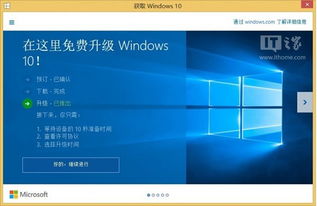
- 准备一个空的USB闪存盘,容量最好在8GB以上。
- 下载微软官方的Windows 10媒体创建工具。
- 将USB闪存驱动器插入电脑,运行媒体创建工具。
- 选择创建安装介质(USB闪存驱动器、DVD或ISO文件)。
- 选择语言和版本,一般建议选择最新的版本。
- 选择USB闪存驱动器,点击下一步。
- 工具会自动下载Windows 10并制作启动盘。
- 下载Windows 10的ISO文件。
- 使用刻录软件将ISO文件刻录到DVD光盘上。
- 将DVD光盘放入光驱,重启电脑。
- 进入BIOS设置,将DVD光盘设置为第一启动项。
- 保存设置并退出,电脑会从DVD光盘启动并进入安装界面。
两种方式各有优劣,USB闪存驱动器升级更为便捷,而DVD光盘升级则适用于没有光驱的电脑。
- 将制作好的USB闪存驱动器或DVD光盘插入电脑。
- 重启电脑,进入BIOS设置。
- 将USB闪存驱动器或DVD光盘设置为第一启动项。
- 保存设置并退出,电脑会从USB闪存驱动器或DVD光盘启动。
- 在安装界面,选择语言、时间和键盘输入法。
- 点击“下一步”。
- 选择“安装Windows”。
- 点击“下一步”。
- 选择要安装Windows的驱动器。
- 点击“下一步”。
- 点击“下一步”,开始安装Windows 10。
- 安装过程中,电脑可能会重启几次。
- 安装完成后,电脑会自动重启。
- 按照屏幕提示,设置用户账户和密码。
- 安装驱动程序和更新。
恭喜你,Windows 10系统升级完成!现在,你可以尽情享受新系统的魅力了!
- 在升级之前,一定要备份重要数据,以防万一。
- 升级后,可能需要更新一些驱动程序,以确保电脑正常运行。
- Windows 10系统新增了许多实用功能,不妨花点时间熟悉一下。
- 定期更新系统补丁,确保电脑安全。
亲爱的电脑小伙伴们,现在你掌握了Windows 10系统升级的技巧,是不是觉得升级变得so easy呢?快来给你的电脑来个“美容”吧,让它焕发新的活力!